文章詳情頁
Excel如何做出老板喜歡的統計表格?解決方法分享
瀏覽:74日期:2022-11-17 17:37:30
老板叫你做一張銷售統計表格,但是單純的一個只有各種數字和文字的表格看起來非常的簡陋,視覺不美觀,那么下面小編就來教大家如何做出一張讓老板喜歡的銷售統計表。
我們以下面的一張表格為操作例子。
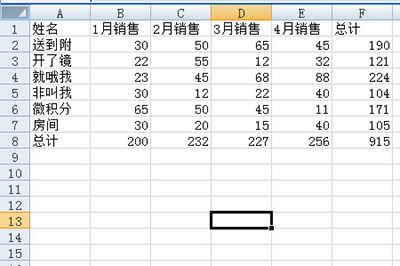
首先我們按CTRL+A全選表格,然后鼠標移到行數線處和列線處,拖動設置其表格的行寬和列寬,使其表格間距變大。
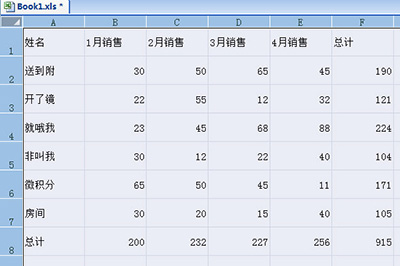
然后將表格中的所有內容居中顯示,字號設置為10,并將字體改為【微軟雅黑】。
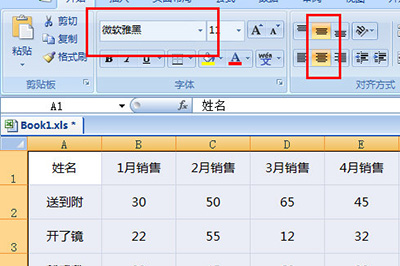
接著將表頭的內容進行顏色填充,填充顏色為【藍色】,文字顏色設置為【白色】,并【加粗】顯示。
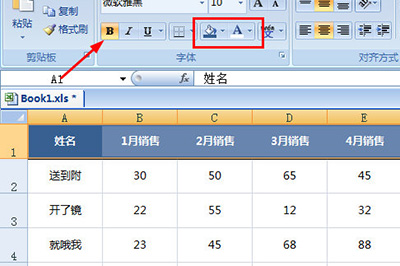
緊接著在下方的第一行表格內容中填充顏色為【談藍色】,然后選中第二行和第三行內容,選擇格式刷,將接下來的表格內容全部進行格式統一。并將文字顏色設置為【藍色】。
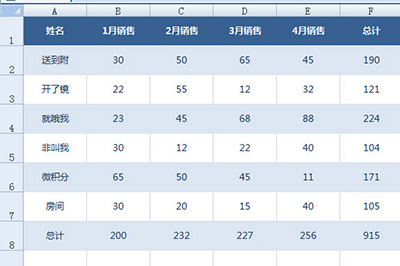
之后我們在下方總計行中【】,給其加一個上邊框。同時顏色也設置為藍色,并適當加粗。
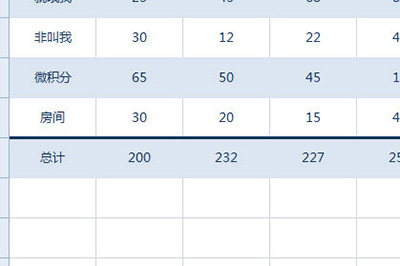
最后可以選中右邊的個人總計銷售,在【】中,增加【數據條】即可。
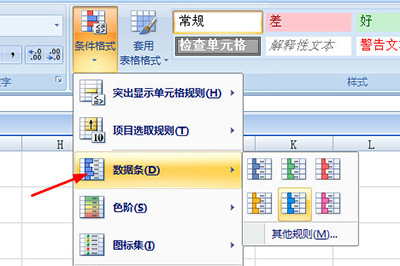
經過以上這樣的操作,一張美觀的統計圖就做出來啦。
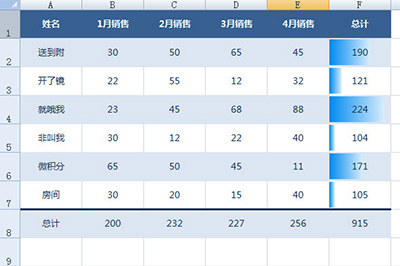
Excel相關攻略推薦:
Excel創建下拉列表的操作方法
Excel設置數據顯示千元單位的操作步驟
Excel中怎么求和 具體操作步驟介紹
是不是很簡單呢,那些對統計圖還一籌莫展不知道如何變美觀的小伙伴趕緊做起來吧,當然了你在配色方面藍色只是參考,你可以選擇其他顏色來配色哦。
標簽:
excel
相關文章:
排行榜

 網公網安備
網公網安備